Функциональность TikTok не включает редактирование уже опубликованного вами контента. Однако что делать, если видео размещено по ошибке или с ошибкой? Единственный выход — удалить ролик, давайте разберем все способы, как удалить видео в tiktok.
На своей странице
Давайте начнем со стирания основных клипов. Речь идет о видеороликах, которые демонстрируются другим пользователям и размещаются на вашей личной странице.
- Как только вы окажетесь на главном экране, вам нужно перейти в меню профиля. Нажмите на значок силуэта человека с надписью «Я».

- Выберите неудачное видео и откройте его на весь экран.
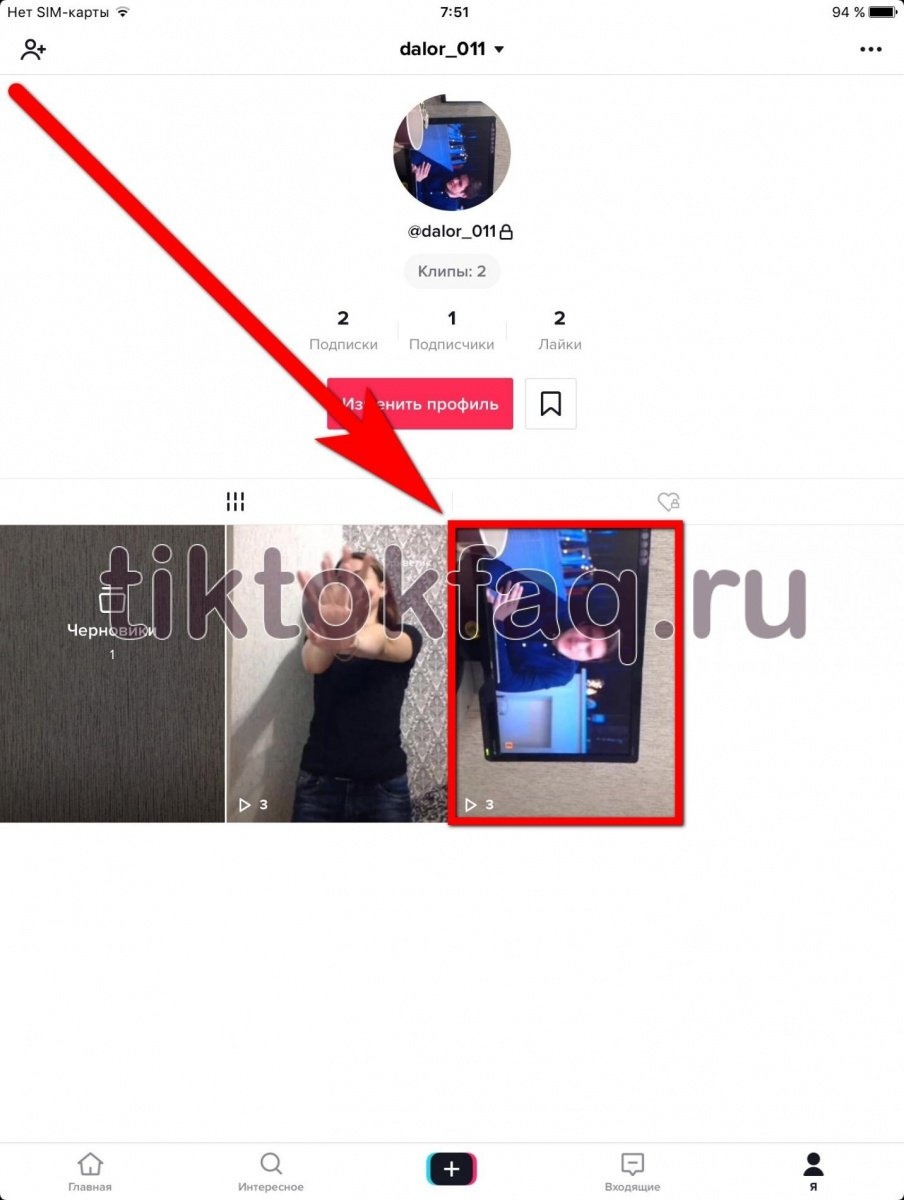
- Чтобы открыть меню, в котором вы управляете видео, нажмите на 3 точки в правой части экрана.
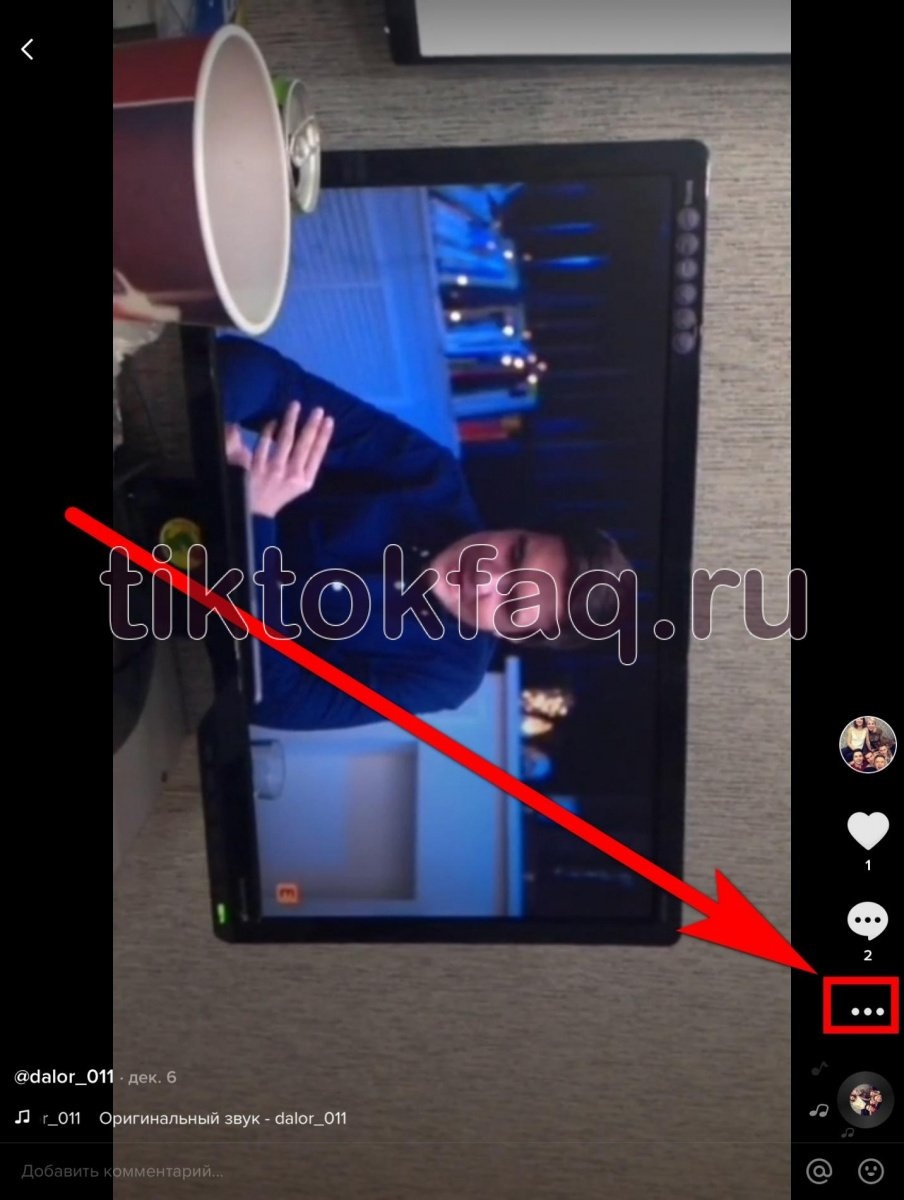
- Остается только выбрать опцию «Удалить» с мини-иконкой мусорной корзины.
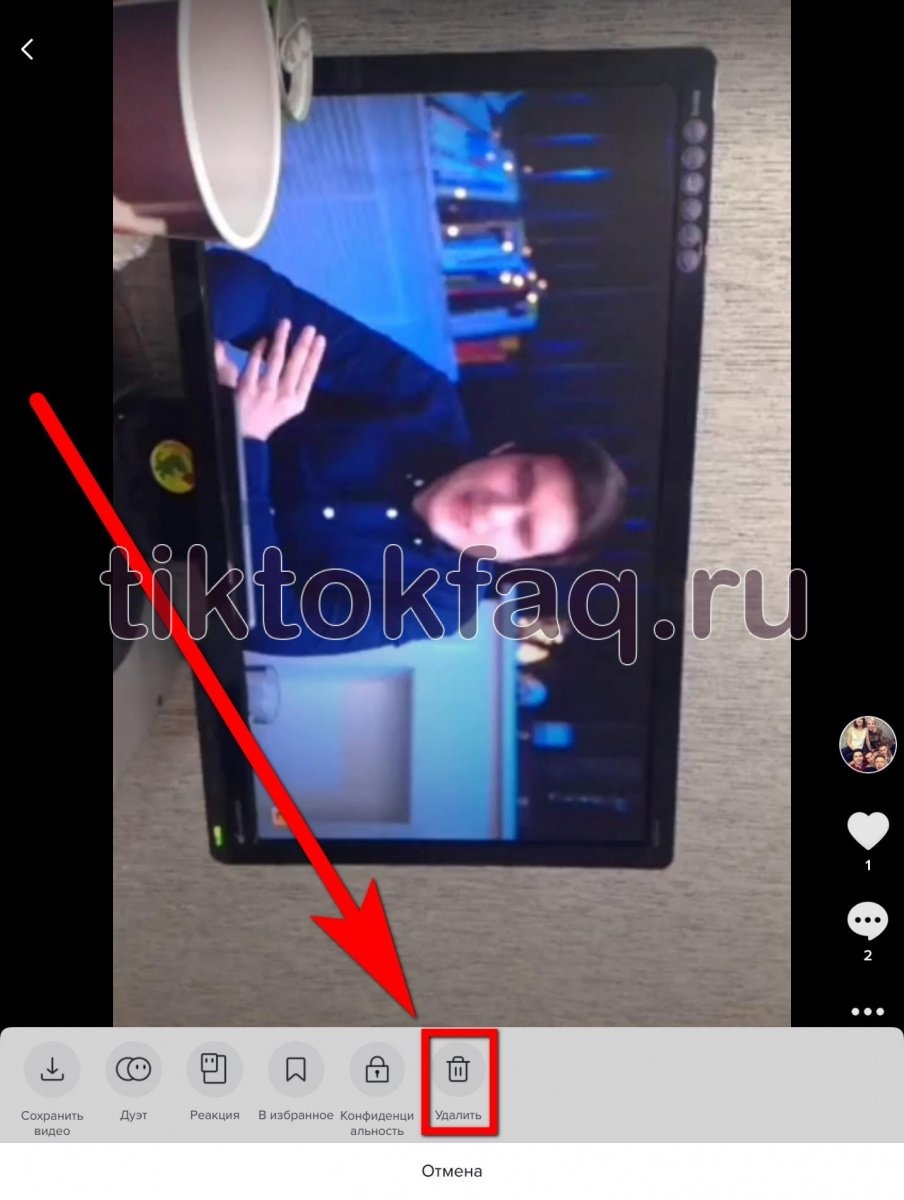
Из избранного
Если раздел «Избранное» загроможден, сделайте следующее:
- Вам нужно зайти в меню профиля. Откройте приложение и нажмите на «Я». Этот элемент расположен в правой нижней части экрана.
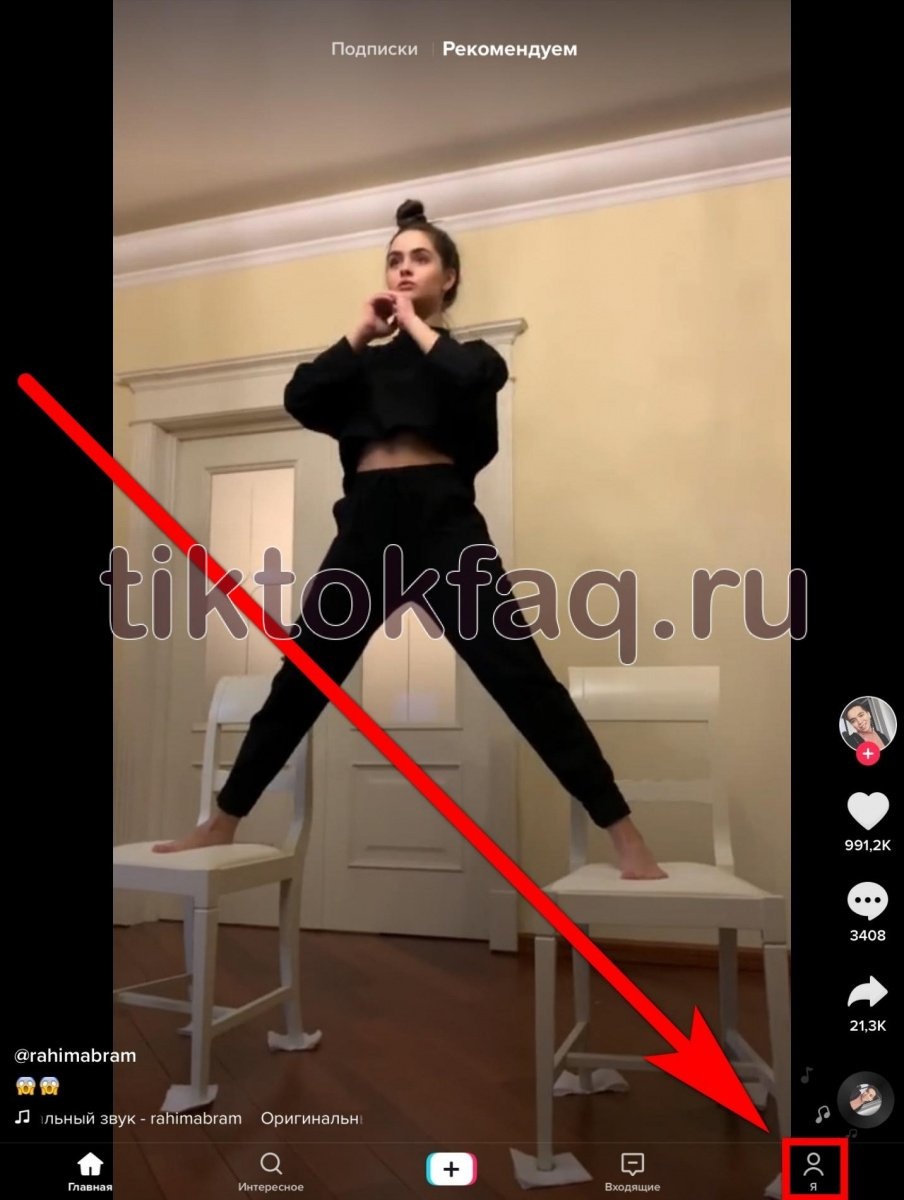
- Войдя в свой профиль пользователя, нажмите на значок флага. Она находится рядом с кнопкой «Редактировать профиль». (см. скриншот ниже).
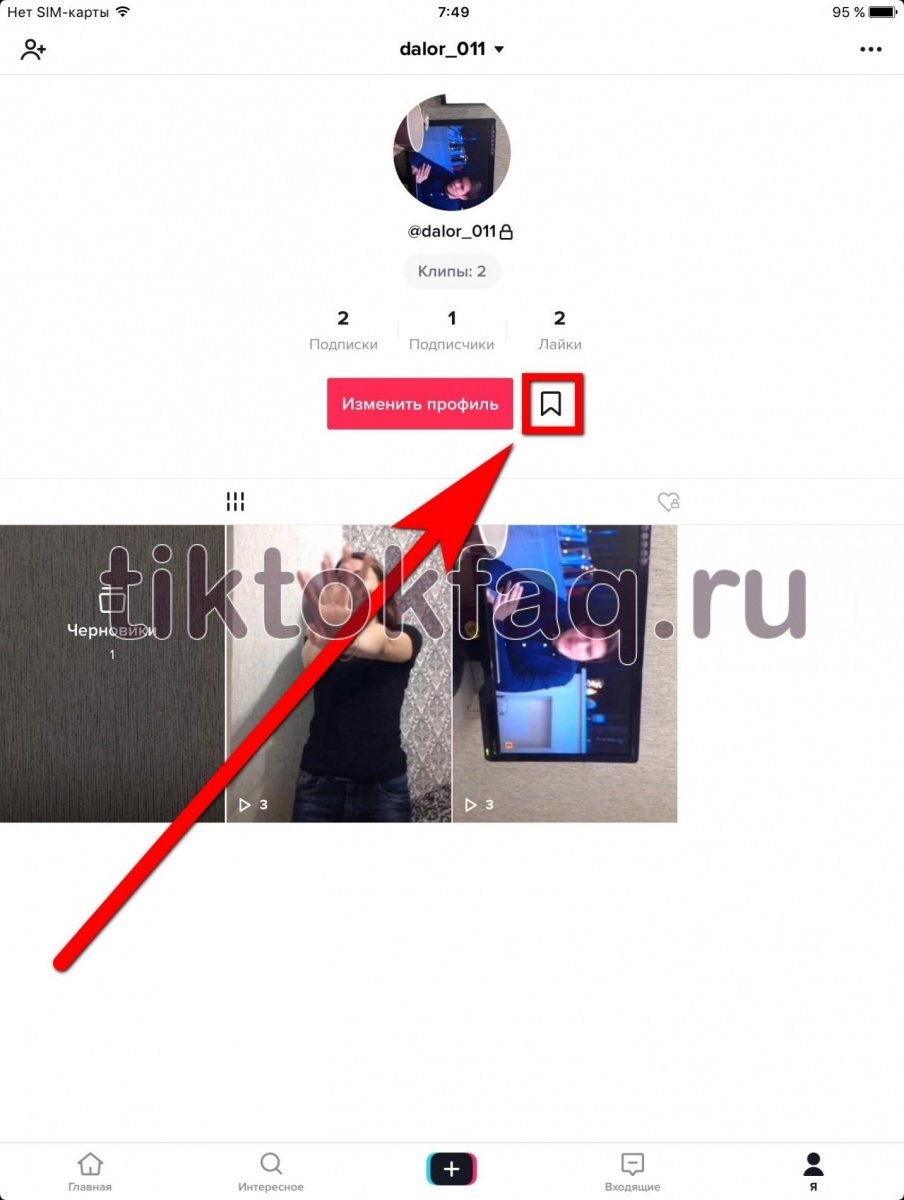
- Выберите видео, которое вы хотите удалить из Избранного, и нажмите стрелку вправо в правой части экрана.
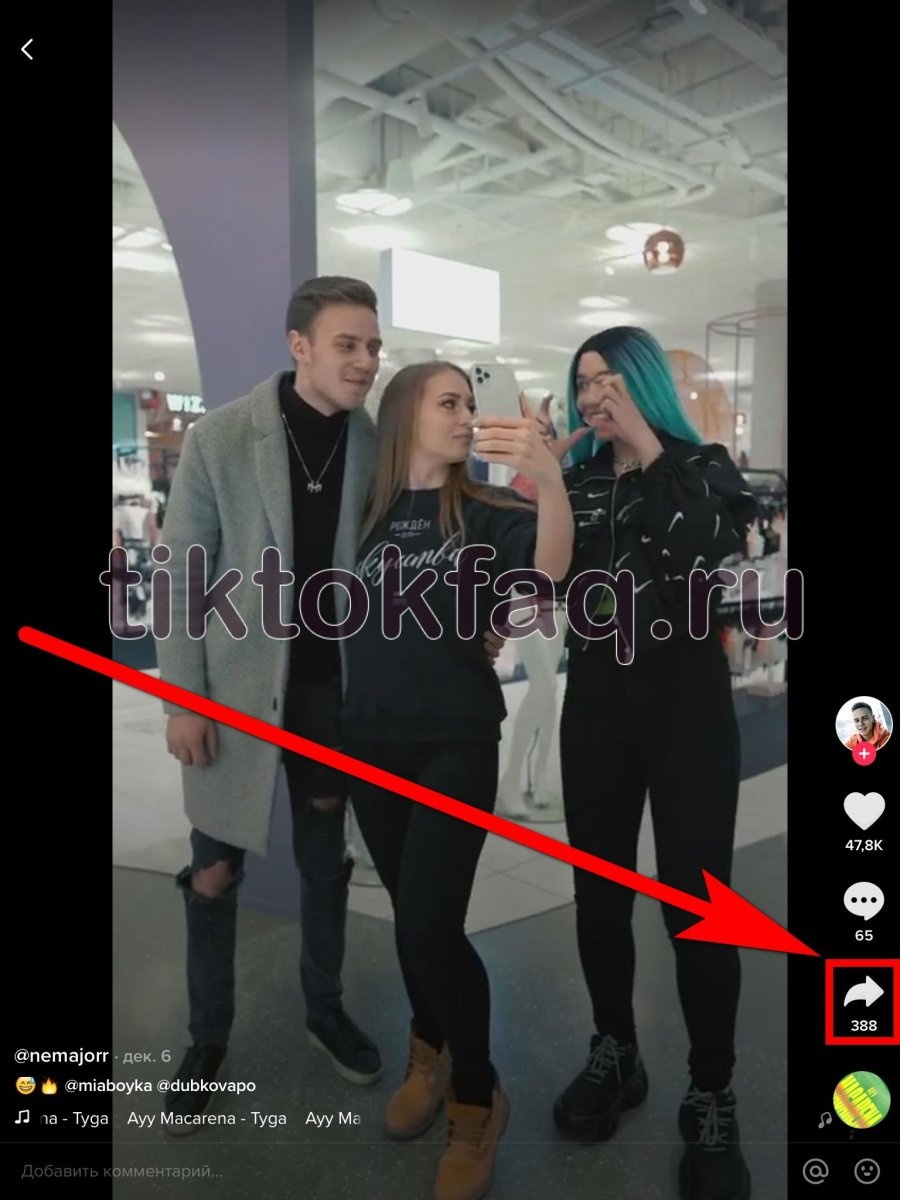
- В открывшемся подменю нажмите «Удалить из избранного».
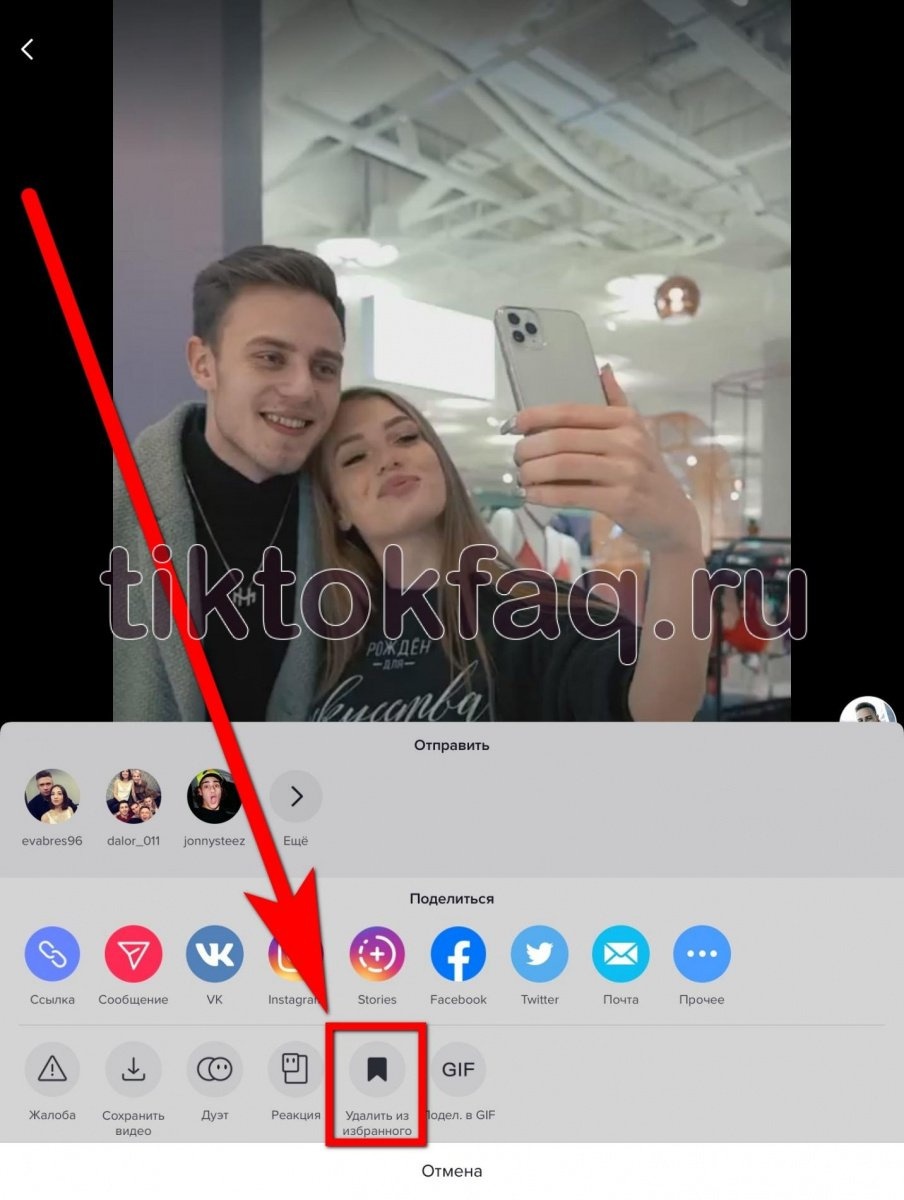
Из черновика
Папка Draft появляется при добавлении первого неопубликованного клипа. Он находится в разделе загруженных видео и помечен соответствующей надписью. Инструкции по очистке этой папки приведены ниже:
- Откройте папку «Черновик». Он находится в разделе «Я», обратите внимание на номер под словом «Черновик». Он показывает, сколько черновиков находится в этой папке.
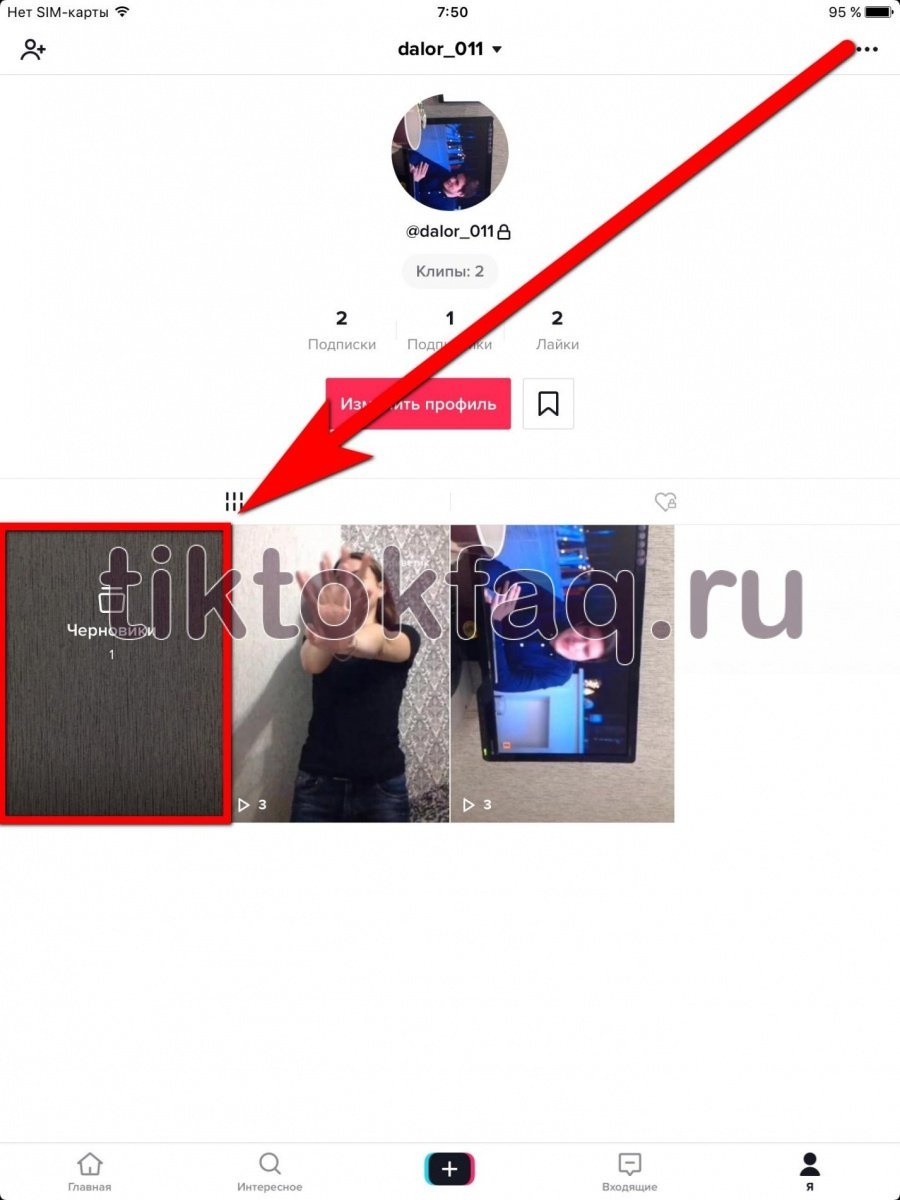
- Здесь инструкции разделены в зависимости от операционной системы:
На IPhone
Для OC от Apple необходимо провести пальцем влево. Появится маленькая кнопка с опцией удаления. 
На Android
С другой стороны, Google требует удерживать нажатие на нежелательную запись в течение нескольких секунд. Откроется окно с предупреждающим сообщением. Остается только подтвердить свое намерение удалить. 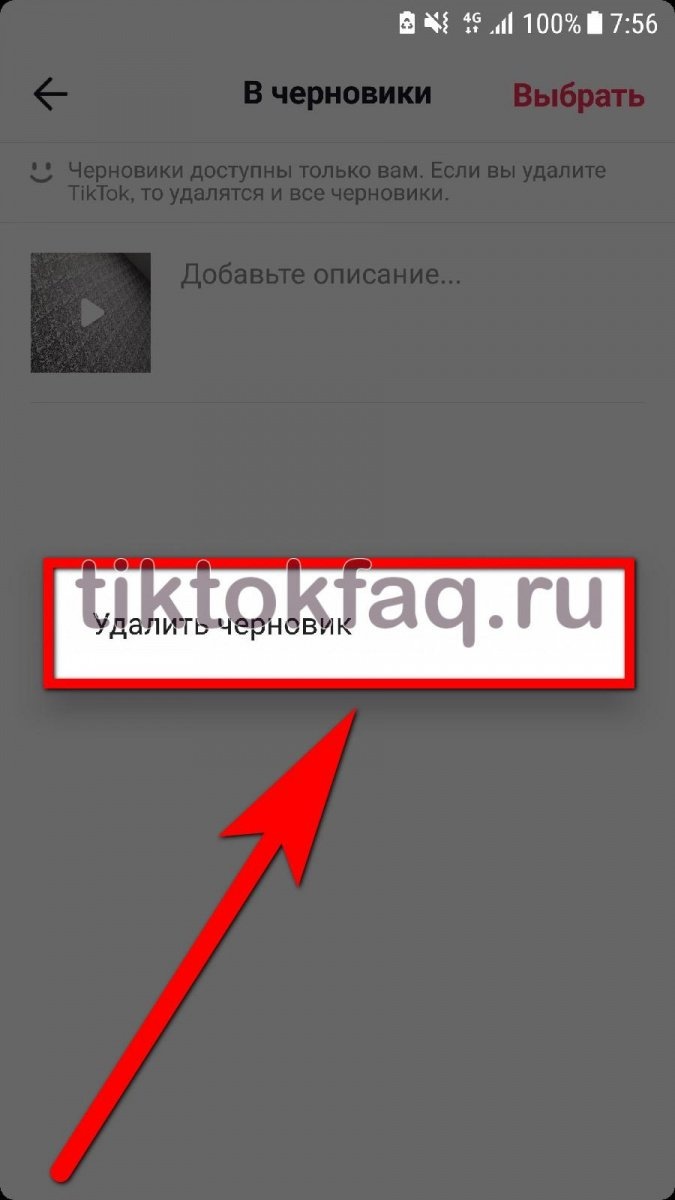
Как восстановить удаленные видео
Здесь ситуация сложнее. В tick tock нет прямой функциональности для восстановления удаленных видео. Попробуйте выполнить следующие действия:
- Проверьте папку удаленных файлов. Часто устройство помещает удаленный файл в специальную папку и периодически очищает ее. Если прошло не так много времени, можно найти потерянный фильм там.
- Есть шанс, что техническая поддержка TikTok сможет помочь с потерянным видео. Обратите внимание, что они не отвечают сразу, вам придется подождать.
По опыту других пользователей, если удаленное видео не найдено на устройстве (имеются в виду папки «корзина», «видео» и т.д.). Проще повторить работу, чем надеяться восстановить содержание.
Как видите, удаление видео не занимает много времени. Теперь вы знаете, как удалять фильмы в программе «Тик-так». Не стесняйтесь удалять неудачный контент и экспериментировать с тематикой, так как на его месте появится более качественный.